Pretvori AAC u MP3
AAC (Advanced Audio Coding) je jedan od audio formata datoteka. Ona ima neke prednosti u odnosu na MP3, no potonji je češći, a većina uređaja za reprodukciju radi s njom. Stoga, pitanje pretvaranja AAC u MP3 često je relevantno.
sadržaj
Načini za pretvaranje AAC u MP3
Možda najteža stvar u promjeni formata AAC-a u MP3 je izbor prikladnog programa za to. Pogledajmo najprikladnije opcije.
Metoda 1: Besplatni M4A u MP3 Converter
Ovaj jednostavan pretvarač radi s mnogim formatima, ima jasno sučelje ruskog jezika i ugrađeni player. Jedini nedostatak je da se u programskom prozoru prikazuju oglasi.
Preuzmite besplatnu M4A u MP3 Converter
- Kliknite gumb "Dodaj datoteke" i odaberite AAC na tvrdom disku.
- Provjerite je li u izborniku "Izlazni format" postavljen "MP3" .
- Kliknite gumb "Pretvori" .
- Kada se proces završi, pojavit će se prozor s porukom o tome gdje možete vidjeti rezultat. U ovom slučaju, ovo je izvorni direktorij.

Ili jednostavno prenesite željenu datoteku u radno područje programa.
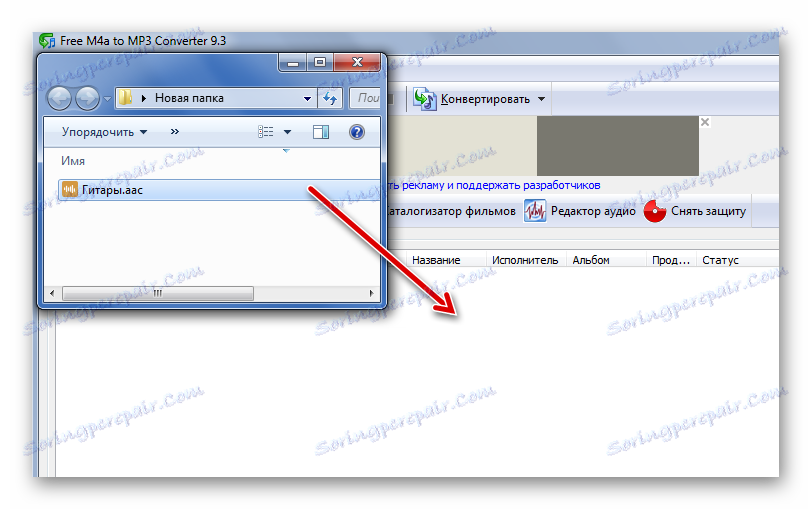
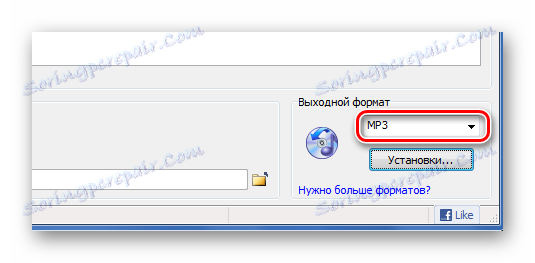

Napomena: ako pretvorite puno datoteka, to može potrajati puno vremena. Postupak se može pokrenuti noću odabirom pretvorbe, a zatim zatvaranjem računala.


U mapi s izvornom AAC-datotekom vidimo novu datoteku s nastavkom MP3.
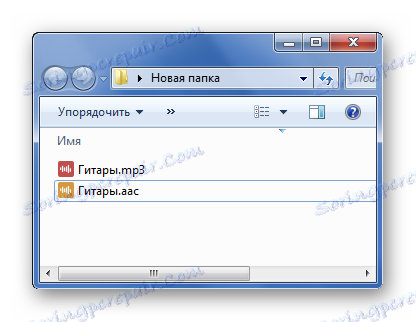
Metoda 2: Freemake Audio Converter
Sljedeći besplatni program za pretvaranje glazbe jest Freemake Audio Converter , Ukupno podržava više od 50 formata, no zainteresirani smo za AAC i mogućnost pretvorbe u MP3.
- Kliknite gumb Audio i otvorite željenu datoteku.
- Sada kliknite gumb "MP3" pri dnu prozora.
- Na kartici profila možete odabrati frekvenciju, brzinu prijenosa i kanale audio zapisa. Iako je preporučljivo napustiti "optimalnu kvalitetu" .
- Zatim navedite direktorij za spremanje primljene MP3 datoteke. Ako je potrebno, odmah ga možete izvesti iTunes , stavljajući krpelj ispred ove stavke.
- Kliknite "Pretvori" .
- Nakon završetka postupka, možete odmah ići u mapu s MP3. Da biste to učinili, kliknite odgovarajuću vezu u retku s nazivom datoteke.
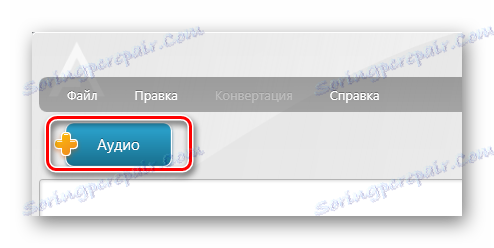
Povlačenje u ovom slučaju također će funkcionirati.
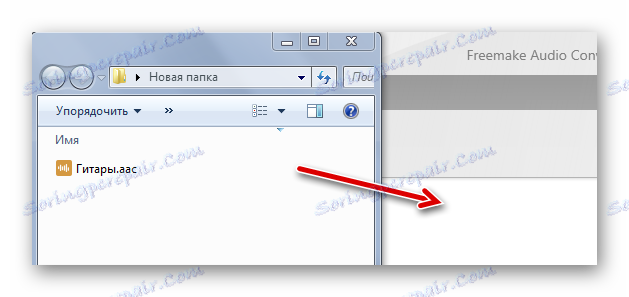
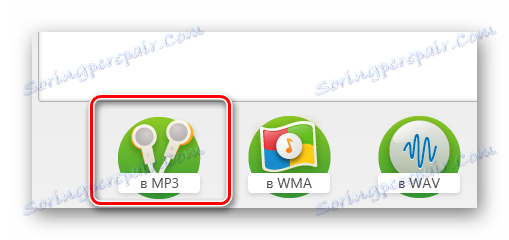
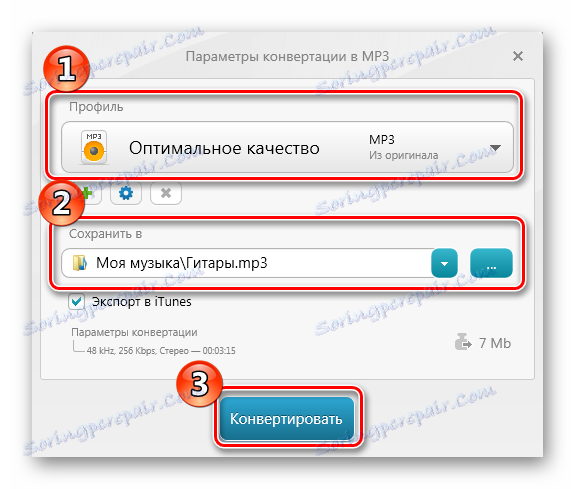
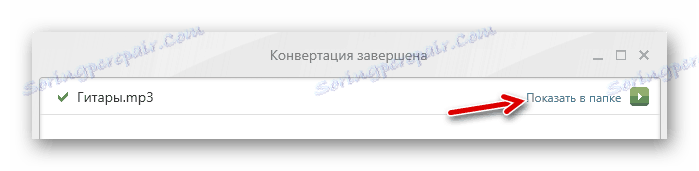
Način 3: Ukupno audio konverter
Izvrsna alternativa bi bila Ukupno Audio Converter , Ovo je vrlo funkcionalan program jer osim pretvorbe može izvući audio iz videa, digitalizirati CD-ove, pa čak i preuzimati videozapise s YouTubea.
- Potrebni AAC se može pronaći pomoću ugrađenog upravitelja datoteka pretvarača. Pored ove datoteke označite okvir.
- Na gornjoj ploči kliknite gumb "MP3" .
- U prozoru Mogućnosti pretvorbe možete odrediti mapu u kojoj će se rezultat spremiti, kao i prilagoditi osobine MP3 zapisa.
- Zatim idite na odjeljak "Početak pretvorbe" . Ovdje možete uključiti dodavanje u biblioteku iTunes, brisanje izvorne datoteke i otvaranje mape s rezultatom nakon pretvorbe. Kliknite "Start" .
- Kada je postupak dovršen, pojavit će se prozor pomoću kojeg možete ići na mjesto za pohranu stvorenog MP3-a. Iako se ova mapa već otvara, ako ste ranije označili tu stavku.
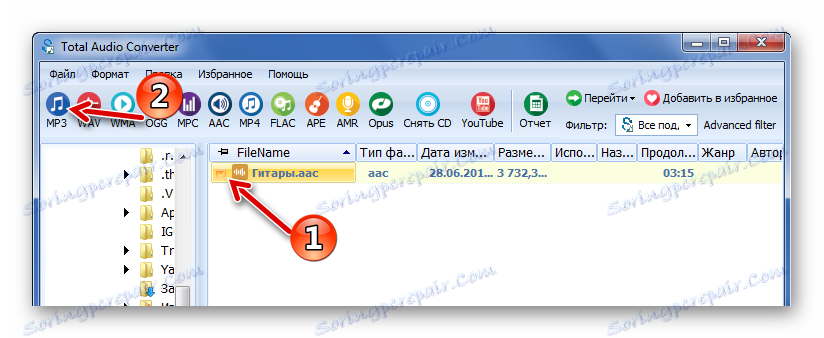
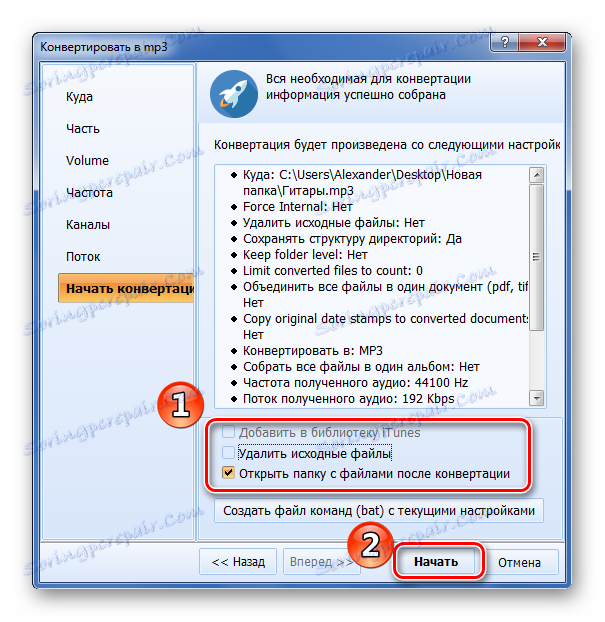

Metoda 4: AudioCoder
AudioCoder također zaslužuje pozornost, koja ima visoku brzinu pretvorbe. Iako se pridošlice često žale na složeno sučelje.
- Kliknite gumb "DODAJ" . Na popisu koji se otvori možete dodati pojedinačne datoteke, cijelu mapu, vezu itd. Odaberite odgovarajuću opciju.
- Ispod je blok s karticama, gdje možete postaviti najraznovrsnije parametre izlazne datoteke. Ovdje glavna stvar -
postavite MP3 format. - Kada je sve postavljeno, kliknite gumb "Start" .
- Po dovršetku, pojavit će se izvješće.
- Iz prozora programa možete izravno ići na izlaznu mapu.

Ili povucite datoteku u prozor programa.
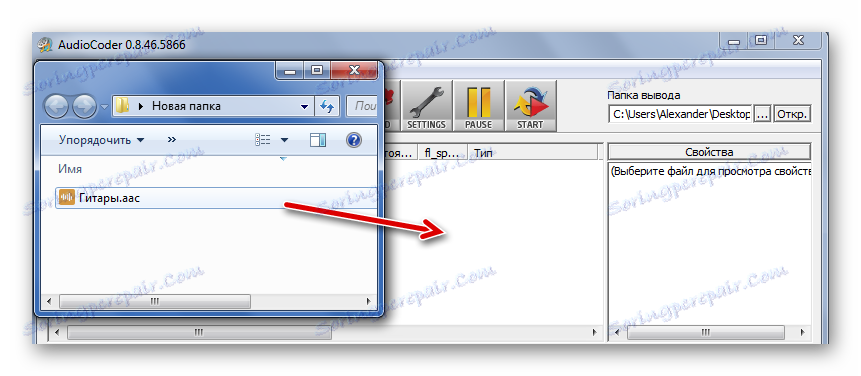
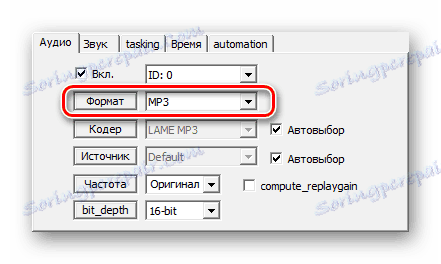
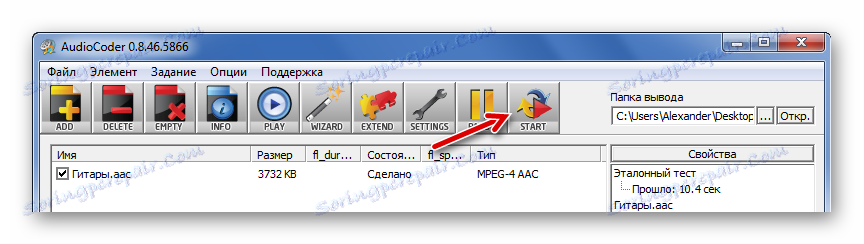

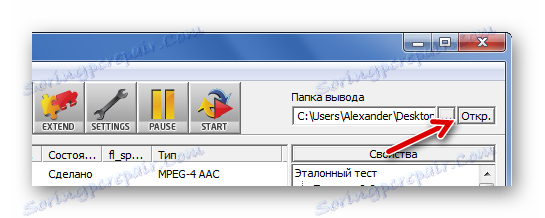
5. metoda: Formatiranje tvornice
Zadnji pogled na višenamjenski pretvarač Format Tvornica , Besplatna je, podržava ruski jezik i ima jasno sučelje. Nema značajnih nedostataka.
- Kliknite karticu Zvuk i kliknite MP3 .
- U prozoru koji se pojavi kliknite gumb "Dodaj datoteku" i odaberite željeni AAC.
- Nakon dodavanja svih potrebnih datoteka kliknite "U redu" .
- Ostaje pritisnuti "Start" u glavnom prozoru Formatiraj tvornički.
- Završetak konverzije označit će se riječju "Gotovo" u datotečnom stanju. Da biste otvorili izlaznu mapu, kliknite njegovo ime u donjem lijevom kutu prozora programa.
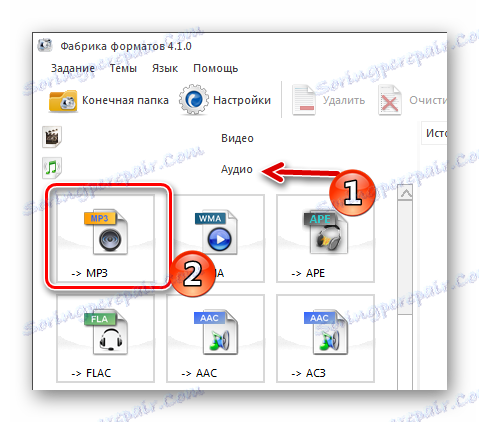
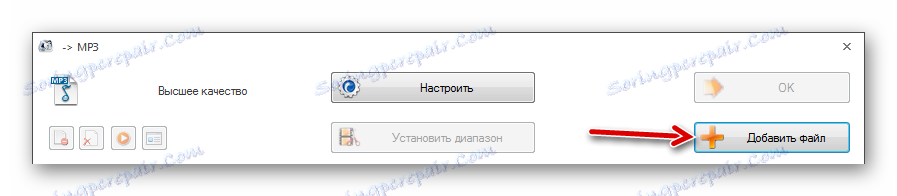
Ili ga premjestite u prozor programa.
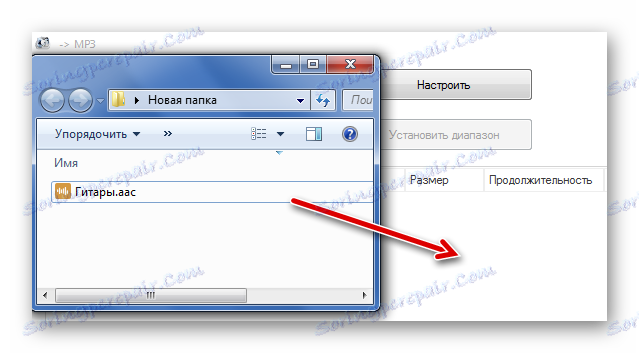
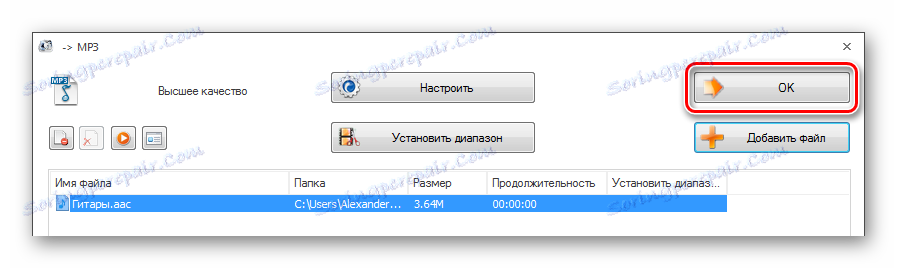


Danas možete odabrati zgodan program za brzo pretvaranje AAC u MP3. U većini njih čak i početnik brzo će shvatiti, ali prilikom odabira bolje je voditi ne jednostavnost korištenja, već dostupnom funkcionalnošću, pogotovo ako se često bavite različitim formatima.